
Daudzi no jums domās: Kāpēc es vēlos izveidot citu lietotāju savā Mac datorā? Ja mēs vēlamies savam Mac iestatīt darba laika ierobežojumu (ir iespēja ierobežot lietošanas laiku) vai gadījumā, ja mājās ir nepilngadīgas personas, lai varētu "ierobežot piekļuvi" dažām opcijām mūsu datorā vai tīklā un ka tie atrodas tikai šajā lietotāja kontā.
Nākamajā apmācībā Soy de MacMēs redzēsim, kā iestatīt mūsu Mac darba laika ierobežojumu, tāpēc ir jāizveido cits lietotājs nekā tas, no kura mēs sākotnēji nācām. Šī opcija dod mums dažas interesantas iespējas.
Vairāku lietotāju izveidošana ir ļoti noderīga tiem, kas vēlas piemēram, atsevišķs darbs no spēlesCitiem vārdiem sakot, iedomāsimies, ka mēs strādājam, un čivināt parādās drauga ziņojums, un mēs zaudējam izsekojamību tam, ko mēs darījām, tas darbojas arī gadījumā, ja esam vairāki mājās, izmantojot vienu un to pašu mašīnu, pat darbā.
Šajos gadījumos, izveidojot jaunu lietotāju, mums tiks atrisināta "problēma", kā jau teicu, ir lieliski, ja mājās ir nepilngadīgi vai darbā ir kopīga mašīna, tādā veidā jūs varat ierobežot piekļuvi Vecāku kontrole nepilngadīgajam tikai šajā kontā, redzēsim, kā tos izveidot;
Izvēlņu joslā mēs atveram labi zināmo Top Top Menu un noklikšķiniet Sistēmas izvēles. Kad logs tiek atvērts, mēs izvēlamies Lietotāji un grupas un noklikšķiniet uz piekaramās slēdzenes apakšējā kreisajā stūrī, ievadiet paroli un redzēsim, ka piekaramā atslēga ir atvērta.
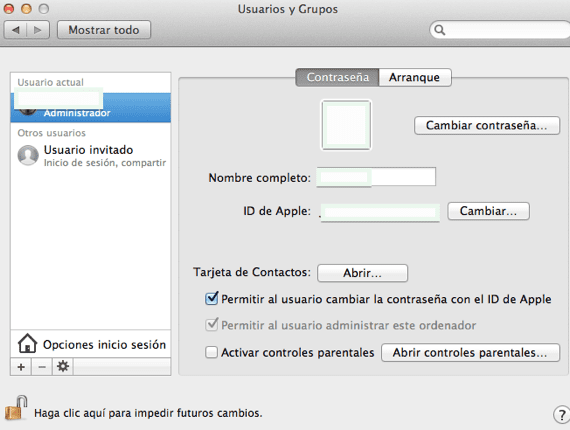
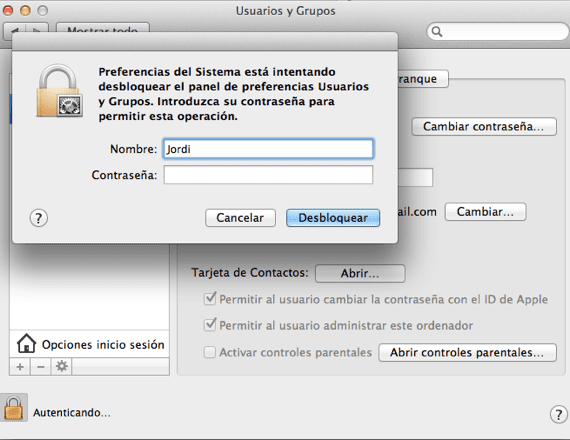
Nu nākamais solis ir noklikšķiniet uz simbola + un pievienojiet lietotājvārdu ka mēs vēlamies. Mēs aizpildām visus datus, ir svarīgi identificēt lietojumu sadaļā Jauns konts tieši šeit mēs izvēlēsimies atļaujas, kas būs jaunajam lietotājam.
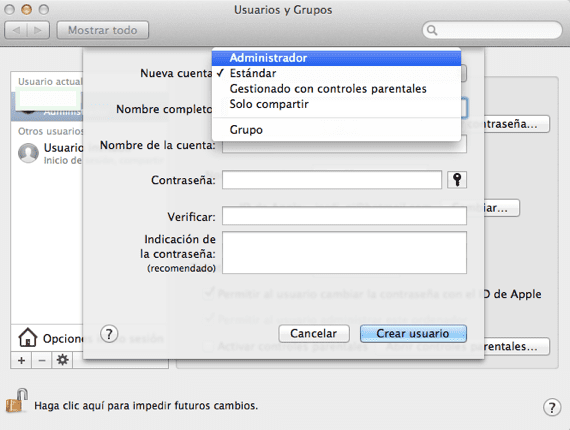
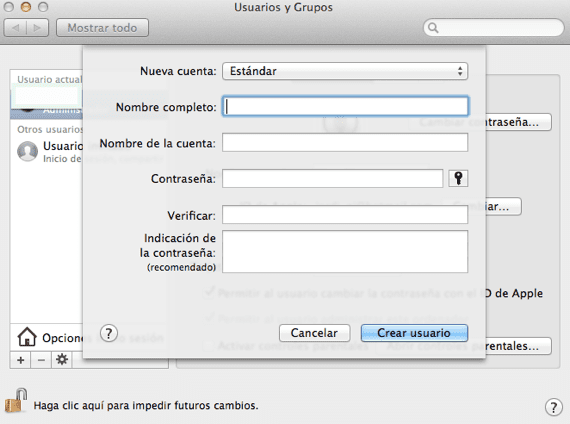
Un, kad viss būs pabeigts, mums būs tikai jānoklikšķina uz Pieteikšanās opcijas un atzīmējiet opcijas, kuras mēs vēlamies redzēt izveidoto jauno lietotāju.
Veicot šīs vienkāršās darbības, mēs savā Mac datorā būsim izveidojuši vēl vienu lietotāju, kas ļauj mums izmantot vairākus ierobežošanas iespējas mūsu kontiem o simplemente atšķirt vairākus lietotājus vienā mašīnā.
Vairāk informācijas - Aktivizējiet Podcast apraides iTunes, mūsu Mac datorā

Liels paldies, tas ir ļoti labi izskaidrots un man ir bijis ļoti noderīgs.
Man ir iMac, kuru viņi mani padzirdīja, bet tas ir no ASV, tāpēc ir lietas, kuras es nevaru darīt. Turklāt tam ir lietotājs, kura paroli es nezinu
🙁
Kā es varu darīt, lai pieteikumi netiktu izturēti
Kā formatēt Mac i, ja kaut kādā veidā nezinu Apple ID un administratora paroli, lai varētu formatēt datoru?